كيف تقوم بترقية iPhone الخاص بك بسعة 16 جيجابايت إلى iOS 9 بسهولة
منوعات / / February 10, 2022
عندما يظهر تحديث جديد لبرنامج iOS وتحاول تثبيته ، قد تجد أن جهاز iPhone أو iPad يتطلب مساحة خالية إضافية. لذلك ينتهي بك الأمر إما أن يكون لديك لحذف التطبيقات أو مقاطع الفيديو واحدًا تلو الآخر أو عليك فقط البقاء على إصدار أقدم من iOS. لا تخافوا. لا يجب أن يكون الأمر على هذا النحو.

السبب وراء احتياج جهاز iPhone الخاص بك إلى مساحة كبيرة لتثبيت التحديثات هو أنه يجب تنزيل تحديث البرنامج بالكامل أولاً على الهاتف. بمجرد تثبيت التحديث الجديد ، نظرًا لإزالة البرنامج القديم ، ستستعيد كل المساحة تقريبًا.
ومع ذلك ، نظرًا لأن العديد من الأشخاص لا يعرفون ذلك ، فإنهم يعتقدون أن التحديثات الجديدة تتآكل باستمرار في مساحة التخزين الخاصة بهم. هناك بعض الحلول السهلة جدًا بحيث لا تضطر إلى المرور بالتطبيقات الكبيرة وحذفها أو محادثات iMessage طويلة لمجرد الحصول على iOS 9 أو أي تحديث آخر للبرامج ، فلنبدأ في تشغيلها.
استخدم أداة التحديث الجديدة من Apple
تقدم Apple أداة جديدة خاصة لمالكي iPhone أو iPad أو iPod touch بسعة 16 جيجابايت. تظهر الأداة جنبًا إلى جنب مع إصدار iOS 9 وتقوم تلقائيًا بحذف بعض التطبيقات - بما يكفي فقط قم بتحرير المساحة اللازمة على هاتفك - ثم إعادتها تلقائيًا بمجرد التثبيت إكمال.
هذا هو أسهل طريق تسلكه. عندما تكون جاهزًا لتنزيل iOS 9 وتثبيته (بتنسيق الإعدادات> عام> تحديث البرنامج) بحث عن الرسالة التي تقرأ، "من أجل إفساح المجال لتحديث البرنامج ، يجب حذف بعض التطبيقات مؤقتًا. سيتم استبدال جميع التطبيقات المحذوفة تلقائيًا بعد اكتمال التحديث ". تابع العملية.
إذا لم تتلق هذه الرسالة ، فلديك بالفعل مساحة كافية للتحديث. إذا كنت لا تزال قلقًا بشأن طريقة Apple أو حذف التطبيقات ، فلا تزال الخيارات الأخرى مطروحة على الطاولة.

قم بتثبيت التحديث باستخدام iTunes
تتمثل الحيلة في تثبيت تحديثات البرامج على جهاز iOS الخاص بك دون حذف أي شيء في اتخاذ المسار القديم وتثبيته من خلال اتصال مقيد بـ iTunes. الفرق بين تثبيته بهذه الطريقة بدلاً من تثبيته لاسلكيًا على جهازك هو أن iTunes يقوم بتنزيل التحديث بتنسيق بالكامل إلى جهاز الكمبيوتر الخاص بك (والذي من المفترض أن يحتوي على مساحة تخزين أكبر بكثير) ثم ينقله إلى جهاز iPhone أو iPad أو iPod لمس. اتصال. صلة.
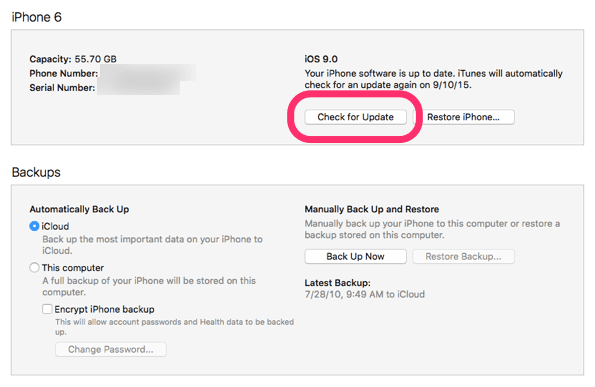
احصل على كابل Lightning سهل الاستخدام أو كابل 30 دبوسًا وقم بتوصيل جهاز iOS بمنفذ USB بجهاز الكمبيوتر. افتح iTunes وانقر على أيقونة جهازك المتصل في الأعلى.
الأهمية: قبل المتابعة ، أنا للغاية أوصي بالتحقق من ملف النسخ الاحتياطية لمعرفة متى كانت آخر نسخة احتياطية. لا يهم ما إذا كانت النسخة الاحتياطية على iCloud أو iTunes ، فقط تأكد من أنها حديثة. إذا لم يكن كذلك ، فانقر فوق اعمل نسخة احتياطية الان في iTunes وقم بإجراء نسخة احتياطية لتجنب فقدان البيانات في حالة تعثر التثبيت.
ثم اضغط فحص التحديثات. إذا لم يكن برنامجك محدثًا ، سيطالبك iTunes بتنزيل أحدث إصدار وتثبيته. اترك هذا في أي مكان من 15 إلى 30 دقيقة. لا يكتمل تثبيت iOS 9 حتى يظهر على جهاز iOS كلمة "مرحبًا" على الشاشة. عندما يظهر هذا ، فقد نجحت في تثبيت iOS 9 دون الحاجة إلى إزالة حياتك بالكامل من هاتفك ، لذا فنحن نهتف لك.
قم بمسح واستعادة كل شيء بسرعة باستخدام iCloud
ملحوظة: هذه الطريقة مخصصة لمستخدمي iCloud الثقيل. إذا قمت بإجراء نسخ احتياطية بشكل منتظم من خلال iCloud ، فاحتفظ بصورك في مكتبة صور iCloud ، الموسيقى في مكتبة موسيقى iCloud، مزامنة ملاحظاتك ، إلخ. ثم ضع في اعتبارك هذا الخيار.
على غرار إجراء تثبيت نظيف على جهاز كمبيوتر ، فإن لهذه الطريقة بعض الفوائد المحتملة لجهاز iOS الخاص بك. قد تلاحظ تحسنًا طفيفًا في الأداء أو توفر ذاكرة إضافية. تأكد من أن أحدث نسخة احتياطية على iCloud لديك حديثة قبل المتابعة. اذهب إلى الإعدادات> iCloud> النسخ الاحتياطي لمشاهدة أحدث نسخة احتياطية. صنبور اعمل نسخة احتياطية الان إذا لم تكن مرتاحًا للوقت الذي مضى على الاحتفاظ بنسخة احتياطية.
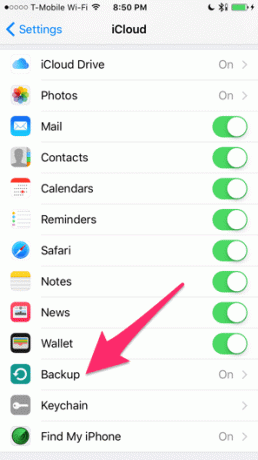
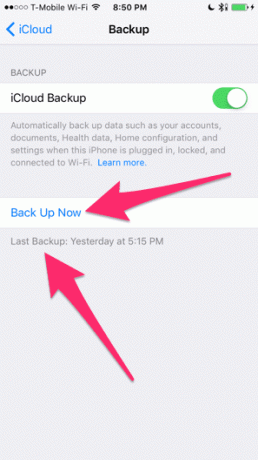
خلاف ذلك ، انتقل إلى الإعدادات> عام> إعادة تعيين. صنبور محو كل المحتويات والإعدادات. سيتعين عليك إدخال رمز المرور الخاص بك وتأكيد رغبتك في المتابعة.
الأهمية: انذار نهائي. سيؤدي هذا إلى محو كل شيء على جهاز iOS الخاص بك تمامًا. على الرغم من أنك ستكون كذلك استعادة البيانات من نسخة احتياطية لاحقًا ، قد تفقد إعدادات مختلفة أو تقدمًا في الألعاب.
لن يستغرق مسح جهازك وقتًا طويلاً. عندما تنتهي ويطلب منك في عملية الإعداد استعادة البيانات من نسخة احتياطية ، تخطي ذلك الآن. عندما تصل إلى الشاشة الرئيسية ، انتقل إلى الإعدادات> عام> تحديث البرنامج وقم بتثبيت تحديث iOS 9. نظرًا لأنه لم يتم تثبيت أي شيء على هاتفك حتى الآن ، فلديك مساحة كبيرة للتحديث.

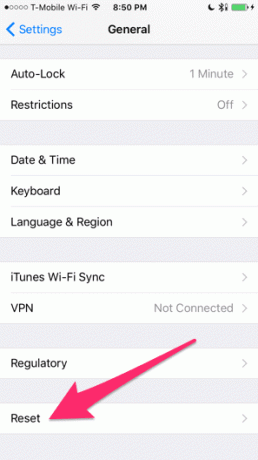
دع نظام iOS 9 يتم تثبيته بالكامل. الآن يجب أن تعود مرة أخرى إلى الشاشة الرئيسية بأحدث إصدار من iOS ، ولكن لا تزال بدون تطبيقات أو بيانات. أخيرًا ، كرر العملية المذكورة أعلاه لمسح جميع المحتويات والإعدادات. ستخوض عملية الإعداد مرة أخرى ، وبعد ذلك هذه المرة ، اختر الاستعادة من نسخة iCloud الاحتياطية.
مهمة ممكنة!
تا دا! أخيرًا ، أنت تقوم بتشغيل iOS 9 على جهاز جديد كما كان دائمًا. إذا واجهت مشكلات ، فانشرها على منتدانا ، ربما يمكننا مساعدتك.
آخر تحديث في 03 فبراير 2022
قد تحتوي المقالة أعلاه على روابط تابعة تساعد في دعم Guiding Tech. ومع ذلك ، فإنه لا يؤثر على نزاهة التحرير لدينا. يظل المحتوى غير متحيز وأصيل.

كتب بواسطة
كتب جورج تيناري عن التكنولوجيا لأكثر من سبع سنوات: أدلة وإرشادات وأخبار ومراجعات والمزيد. عادة ما يكون جالسًا أمام جهاز الكمبيوتر المحمول الخاص به ، يأكل ، ويستمع إلى الموسيقى أو يغني بصوت عالٍ للموسيقى. يمكنك أيضًا متابعته على Twittergtinari إذا كنت بحاجة إلى مزيد من الشكاوى والسخرية في جدولك الزمني.



